關於建站工具,筆者曾經也接觸過不少,除了大名鼎鼎的Wordpress,還是用過Hexo、Joomla、Hugo、Typecho,甚至Github Pages等等,每一個都有其特點和優缺點。 但是,萬萬沒想到,接下來要說的這個不起眼的工具,竟然也能用來建站!
這個工具就是蘋果產品用戶幾乎都會用到的軟件————備忘錄(AppleNote),驚不驚喜? 意不意外?

前提準備
- 有一台Apple設備,iPhone、iPad、Mac都行
- 註冊好了Apple ID
操作步驟
將備忘錄發佈成一個網站,需要藉助一個第三方網站:montaigne.io,這個網站是一名烏克蘭大佬開發的,專門用來實現將蘋果備忘錄轉化為網站的服務。 下面開始操作。
第一步: 登錄 montaigne.io
- 打開 https://montaigne.io/,點擊'Sign up'

- 接著使用Apple ID登錄,輸入Apple帳號和密碼
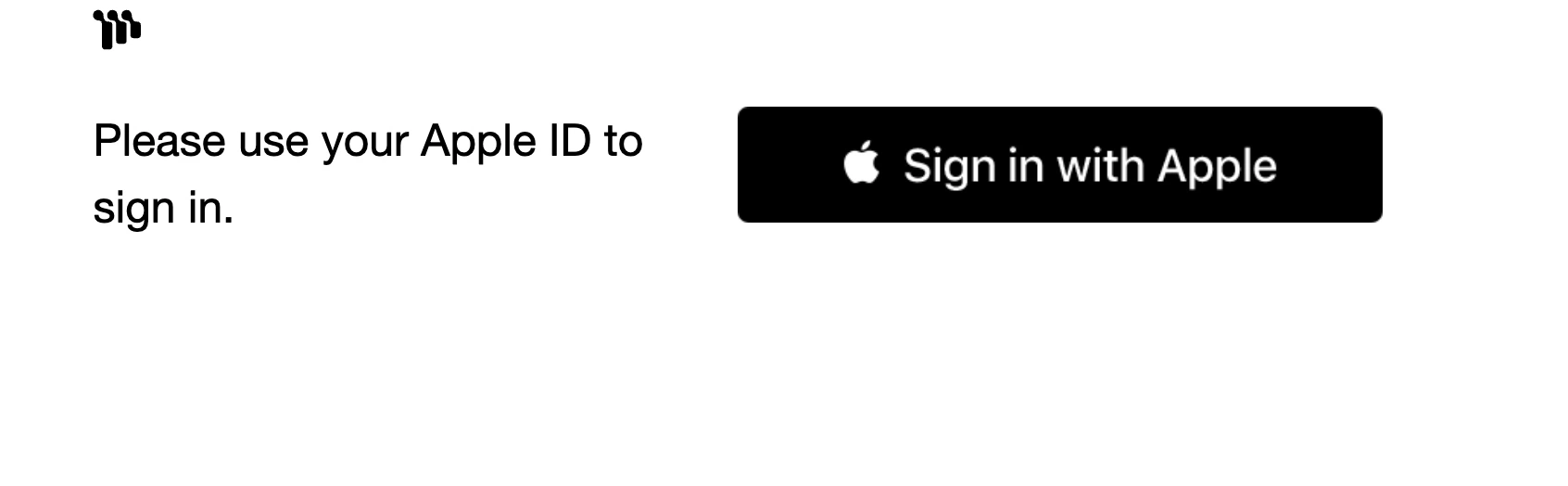
- 登錄時可以選擇
Hide My Email,隱藏自己賬號的郵箱
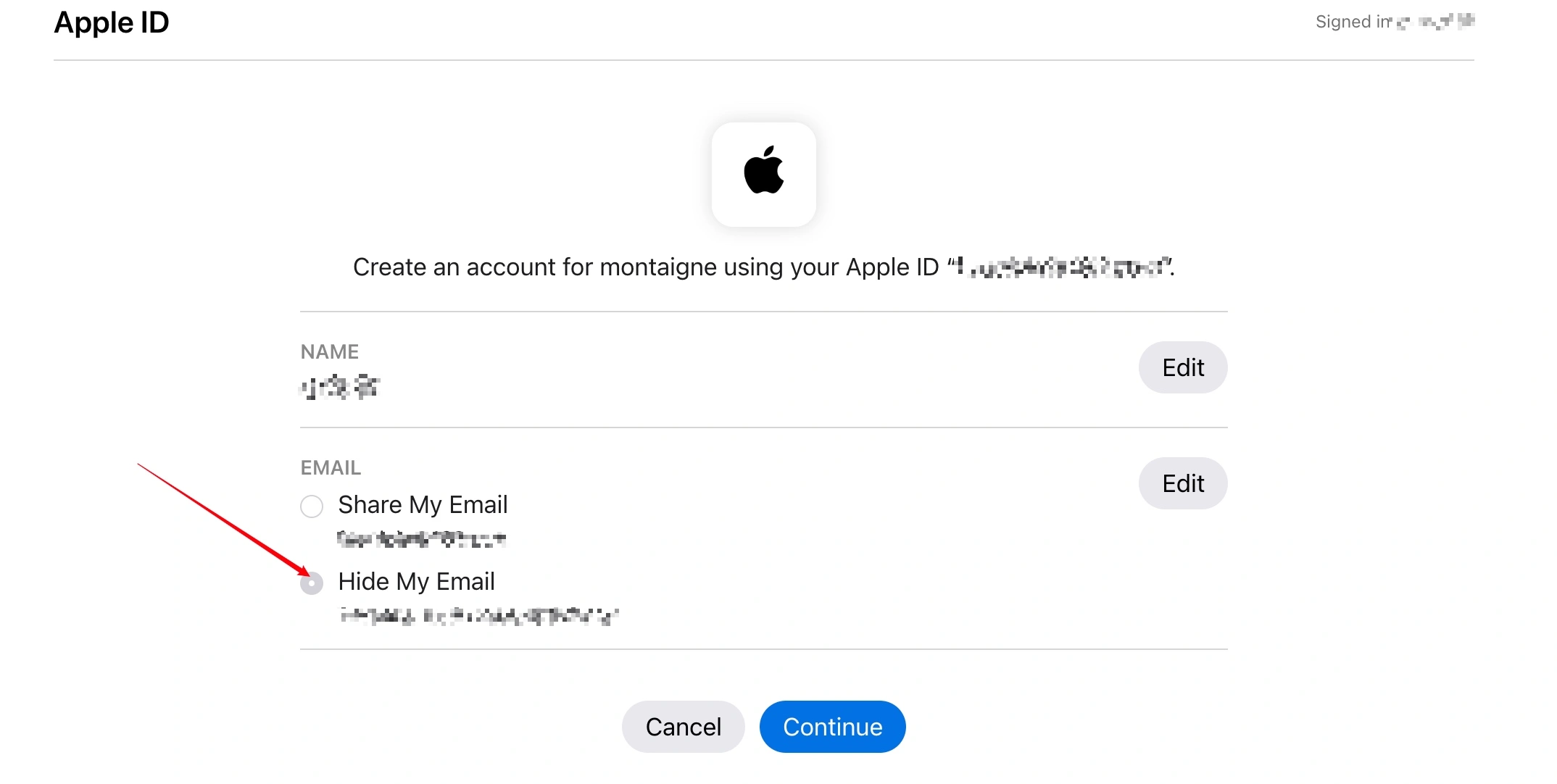
第二步,建立一個功能變數名稱
登錄完成後,會自動跳回 montaigne.io,此時就可以創建一個網站了
- 點擊
Create Site
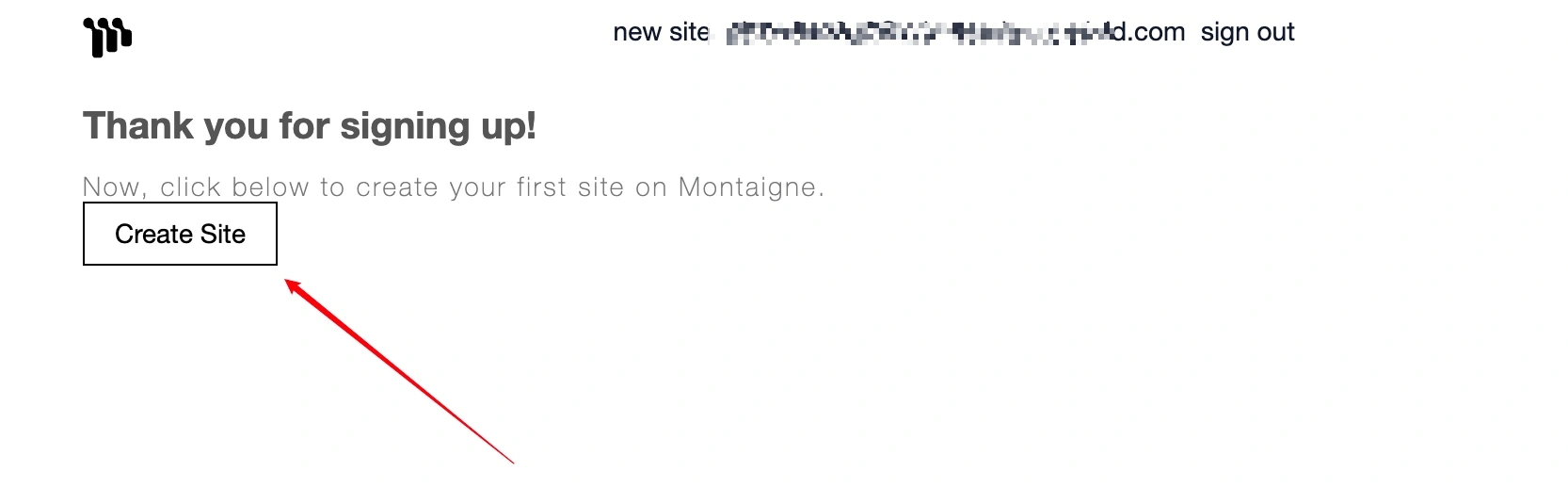
- 輸入一個網址前綴,如果創建成功,就會給你分配一個子域名,例如
superman.montaigne.io
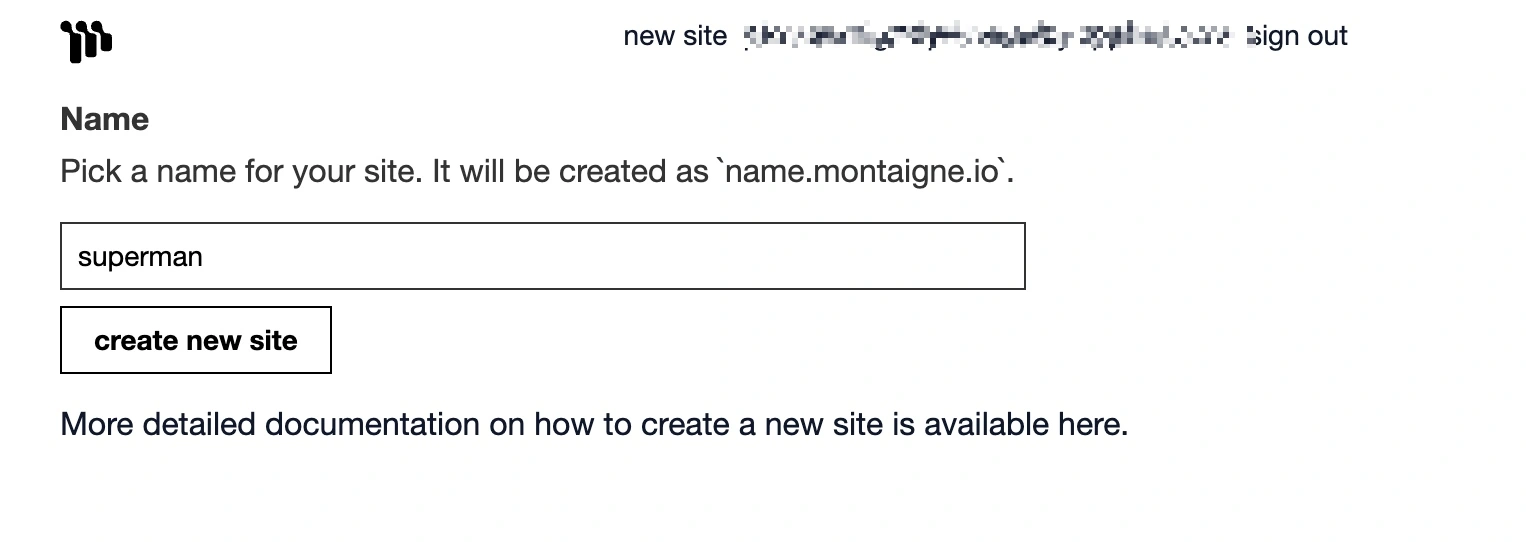
點擊進行創建 create new site,如果名稱沒問題,創建完成後你就獲得功能變數名稱 superman.montaigne.io。 網站會自動跳轉到創建成功頁面,先保持不動,後面還需要填寫資訊。
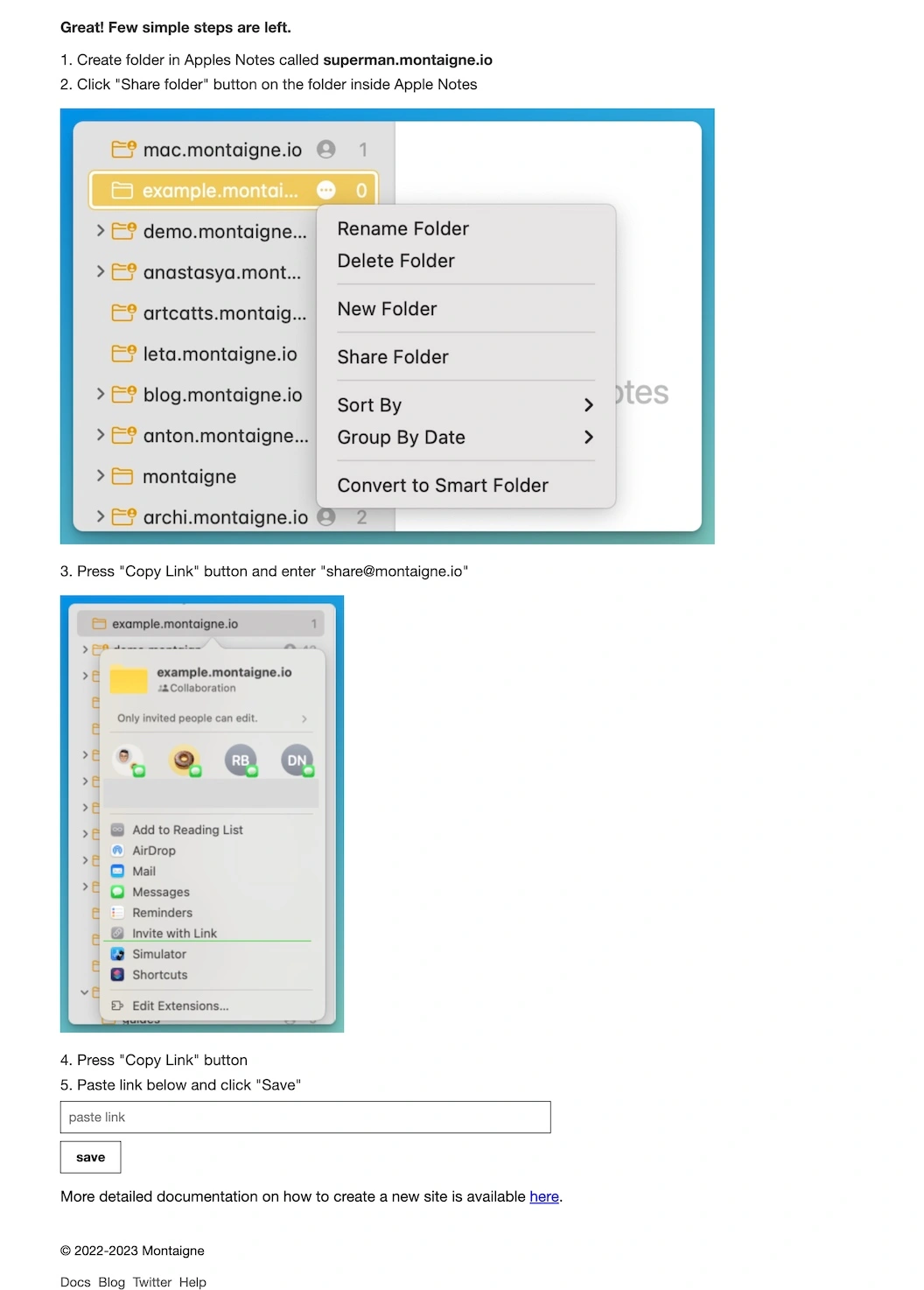
第三步,接下來,需要到蘋果備忘錄中操作了
打開蘋果備忘錄,iPhone、iPad、Mac都行。
- 創建一個新的資料夾,名稱與你上面獲得功能變數名稱一樣

- 分享資料夾,右鍵上面創建的資料夾,選擇
共享文件夹
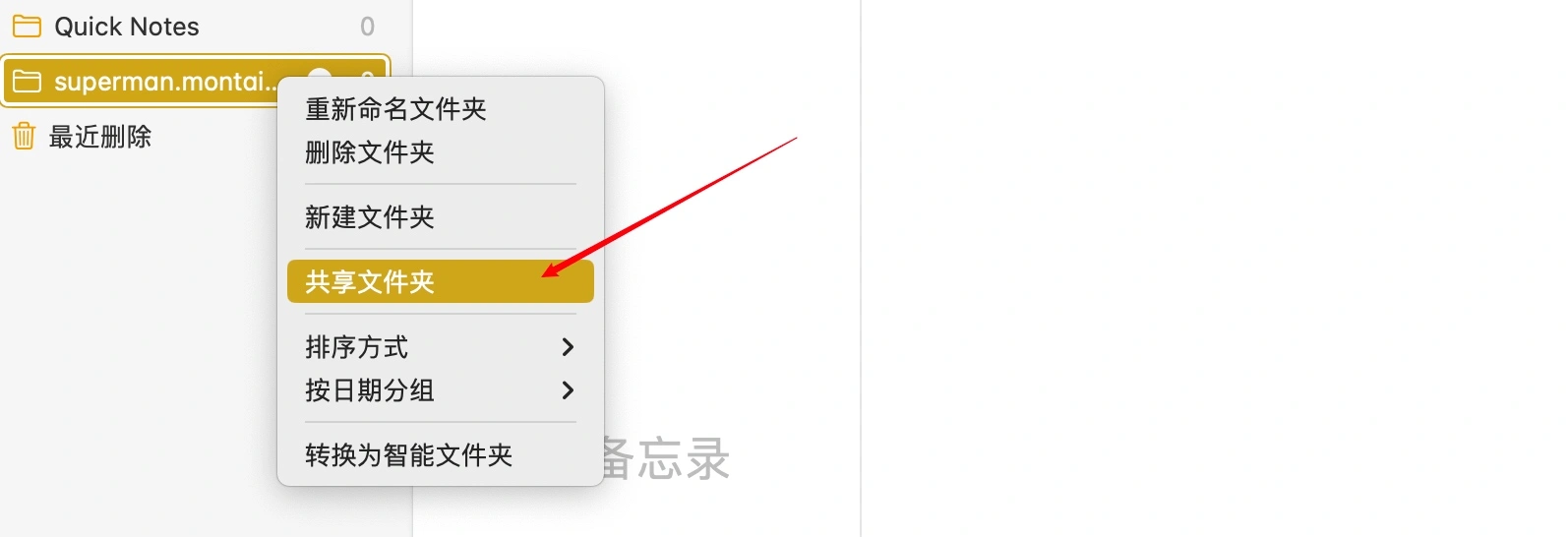
- 接著選擇,
通過鏈接邀請

在 共享给 中輸入郵箱 [email protected],並點擊拷貝鏈接

第四步,填寫邀請連結
回到第二步時的 montaigne.io 頁面,將上面拷貝的連結粘貼站頁面下面的輸入框裡,點擊 save,等待片刻,如果顯示超時,直接刷新頁面即可。

第五步, 個人化設置
montaigne.io 也支援對網站進行各種自定義設置,比如網站基礎資訊、社交賬號、主題顏色等等,可以按照自己喜好進行修改即可。

到這裡,你的個人網站已經創建完成了,備忘錄中同名資料夾下的內容就會自動同步到網站上,當然這個過程不是即時的,具體的同步時間可能每個地區都不太一樣。
在瀏覽器中打開 https://supername.montaigne.io 就會打開你的個人網頁,只不過網站還是空的,你只需要在備忘錄資料夾中創建備忘錄后,內容就會更新在上面。

特別提醒:不要將隱私或私密資訊寫到備忘錄上! 不要將隱私或私密資訊寫到備忘錄上! 不要將隱私或私密資訊寫到備忘錄上!
使用自己的功能變數名稱
上面的操作過程可以看出,montaigne.io 創建的網站功能變數名稱實際是的一個二級子功能變數名稱,有的朋友可能想用自己的功能變數名稱,其實是可以的,但是需要聯繫開發者才能設置,應該是一個付費服務吧。

嘗試直接在域名服務商那邊添加一個DNS解析 CNAME,但是解析後訪問網站會報404,看來還需要開發者在vercel進行綁定才行,就先不折騰了。
以上就是關於蘋果備忘錄發不成網站的操作過程。
文章標題:蘋果備忘錄秒變個人網站
本文鏈接:https://angelal.cc/1131.html
文章版權:除非特別註明,否則均為AngelaL的原創文章,轉載必須以鏈接形式標明本文鏈接
本文最後更新發佈於:2025年02月25日 23:15, 某些文章具有時效性,若有錯誤或已失效,請在下方留言。
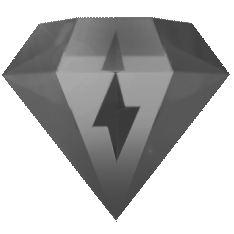 VIP
VIP
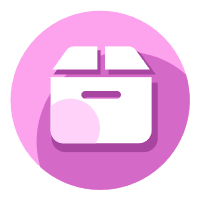
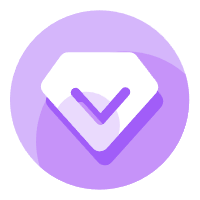
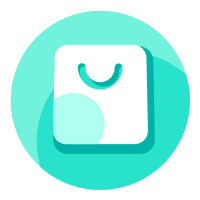


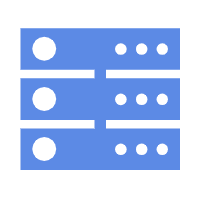
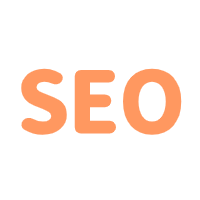
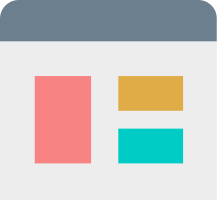
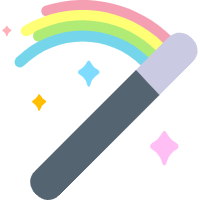
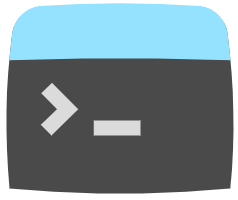
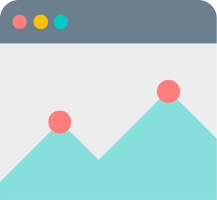
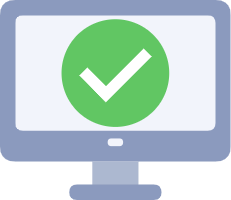
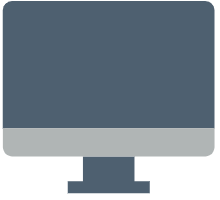
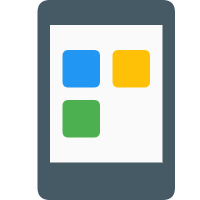
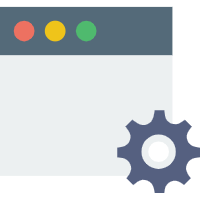
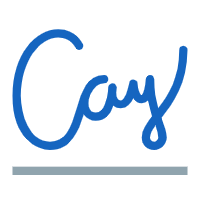
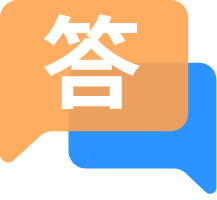


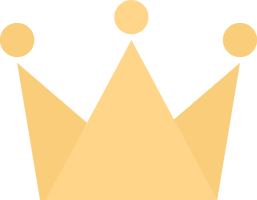
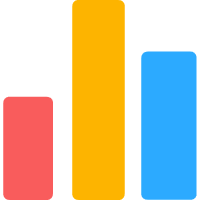
 加入QQ群
加入QQ群
 关注微信公众号
关注微信公众号
 联系我们
联系我们
 请求更新
请求更新

